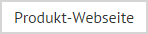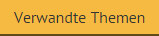Verwenden von benutzerdefinierten Antworttrennungen
Zur Installation von Exclaimer Signature Manager Exchange Edition gehört eine Reihe von standardmäßigen Antworttrennungen. Normalerweise müssen Administratoren diese Informationen nicht ändern, wenn nicht gerade eine benutzerdefinierte Antworttrennung erforderlich ist.
Um eine neue Antworttrennung hinzuzufügen, rufen Sie die Registerkarte Signaturrichtlinien-Einstellungen auf, und klicken Sie auf die Schaltfläche Hinzufügen, um das Fenster Antworttrennung hinzufügen/bearbeiten zu öffnen:
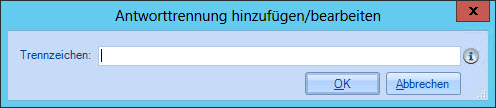
Beim Definieren von benutzerdefinierten Trennungen können Sie Folgendes verwenden:
Unterstriche
|
Zeichen |
Beschreibung |
Exclaimer-Interpretation |
|
_ |
Einzelner Unterstrich |
Nach einem oder mehreren aufeinanderfolgenden Unterstrichen suchen |
|
__ |
Doppelter Unterstrich |
Nach zwei Unterstrichen nacheinander suchen, gefolgt von weiteren folgenden Unterstrichen |
|
___ |
Dreifacher Unterstrich |
Nach drei Unterstrichen nacheinander suchen, gefolgt von weiteren folgenden Unterstrichen |
Trennstriche
|
Zeichen |
Beschreibung |
Exclaimer-Interpretation |
|
- |
Einzelner Trennstrich |
Nach einem oder mehreren aufeinanderfolgenden Trennstrichen suchen |
|
-- |
Doppelter Trennstrich |
Nach zwei Trennstrichen nacheinander suchen, gefolgt von weiteren folgenden Trennstrichen |
|
---
|
Dreifacher Trennstrich
|
Nach drei Trennstrichen nacheinander suchen, gefolgt von weiteren folgenden Trennstrichen
|
|
|
Wenn Sie nach der Zeichenfolge '-Ursprüngliche Nachricht-' als Antworttrennung suchen, sieht Exclaimer Signature Manager Exchange Edition ein oder mehrere Trennzeichen am Anfang und Ende des Textes 'Ursprüngliche Nachricht' als Übereinstimmung an. Es akzeptiert auch ein zusätzliches Leerzeichen vor dem Text 'Ursprüngliche Nachricht'. Beispiele für Übereinstimmungen bei Exclaimer Signature Manager Exchange Edition: - - - - - - -Ursprüngliche Nachricht- - - - - - - - - -Ursprüngliche Nachricht- - - -Ursprüngliche Nachricht- |
|
HTML-Tags
Exclaimer Signature Manager Exchange Edition kann HTML-Tags als Antworttrennungen auflösen. Es bringt zuerst das Element in Übereinstimmung, dann das Attribut (falls in der Suchzeichenfolge vorhanden) und zum Schluss den Attributwert (falls in der Suchzeichenfolge vorhanden). Nachfolgend eine Veranschaulichung des Übereinstimmungsverfahrens:
Zuerst Abgleich des Elements:
|
<hr tabIndex=-1> |
Danach, Abgleich des Attributs für das Element:
|
<hr tabIndex=-1> |
Zum Schluss Abgleich des Attributwerts:
|
<hr tabIndex=-1> |
Beispiel
Angenommen, der Tag unten wurde als Trennung festgelegt:
|
<hr tabIndex=-1> |
Für diese Textzeichenfolge gleicht Exclaimer Signature Manager Exchange Edition jede horizontale Trennlinie mit einem tabindex von -1 ab. Die horizontale Trennlinie kann andere Attribute und Werte enthalten, muss aber das Attribut und den Wert tabIndex=-1 aufweisen. Somit bringen die folgenden Elemente eine Übereinstimmung:
|
<hr tabIndex=-1 color=#333333 size=1> |
... oder
|
<hr color=#333333 tabIndex=-1> |
Das folgende Element würde jedoch keine Übereinstimmung bringen (da der Attributwert -2 beträgt und nicht -1):
|
<hr tabIndex=-2> |
HTML-Stilattribute
Stilattribute werden auf ähnliche Weise aufgelöst wie HTML-Tags (s. oben).
Beispiel
Angenommen, der Tag unten wurde als Trennung festgelegt:
|
<div style='border:none\;border-top:solid #B5C4DF 1.0pt\;padding:'> |
Bei dieser Textzeichenfolge bringt Exclaimer Signature Manager Exchange Edition jeden div-Tag mit dem Stilattribut 'border:none\;border-top:solid #B5C4DF 1.0pt\;padding:’ in Übereinstimmung.
Der div-Tag kann andere Attribute enthalten, muss aber das Attribut und die Werte style='border:none\;border-top:solid #B5C4DF 1.0pt\;padding:' aufweisen. Somit bringen die folgenden Stilattribute eine Übereinstimmung:
|
<div style='border:none;border-top:solid #B5C4DF 1.0pt;padding:10pt 0pt 0pt 10pt'> |
... oder
|
<div id=default style='border:none;border-top:solid #B5C4DF 1.0pt;padding:10pt 0pt 0pt 10pt'> |
Das folgende Element würde jedoch keine Übereinstimmung bringen
|
<div style='border:solid #333333 1.0pt'> |
Leerzeichen
Exclaimer Signature Manager Exchange Edition kann beim Suchen nach einer bestimmten Zeichenfolge mit Leerzeichen umgehen. Eine Übereinstimmung findet statt, wenn ein Tabstopp innerhalb des Leerzeichenbereichs vorkommt oder wenn ein Leerzeichenbereich in einen Zeilenumbruch übergeht. Beispiele für Übereinstimmungen bei Exclaimer Signature Manager Exchange Edition:
|
-Ursprüngliche Nachricht- |
... oder
|
-Ursprüngliche Nachricht- |
... oder
|
-Ursprüngliche Nachricht- |
Reguläre Ausdrücke
Viele Antworttrennungen sind statisch, d. h. eine vorgegebene Folge von Text und/oder Zeichen. Allerdings ist es aufgrund der vielen E-Mail-Anwendungen auf Mobilgeräten, Unterschiede zwischen Regionen usw. oftmals nicht ausreichend, sich auf statische Antworttrennungen zu verlassen.
Wenn erforderlich, können dynamische Antworttrennungen mithilfe von regulären Ausdrücken gehandhabt werden. Reguläre Ausdrücke werden verwendet, um die Methode anzugeben, mit der die Software nach einem festgelegten Muster in Texten sucht, und wie sie vorgehen soll, wenn eine Musterübereinstimmung gefunden wird.
Die Erstellung von regulären Ausdrücken ist eine fortgeschrittene Aufgabe, die Programmierkenntnisse erfordert. Falls dies erforderlich ist, wenden Sie sich bitte an den Exclaimer-Support.